如果电源(SMPS)没有产生所有硬件和外设功能所需的输出,PC的硬盘可能会受到打击。 这可能导致数据损坏。 在这种情况下,Windows会使硬盘驱动器分区变脏,以便可以在Chkdsk实用程序下一次启动时执行扫描。 一旦您再次启动,chkdsk应用程序继续扫描过程,尝试查找和修复任何分区错误。 但是,在这样做之前,它会显示一条消息,通知用户按一个键来绕过检查盘操作。
A disk check has been scheduled. To skip disk checking, press any key within 10 seconds.
如果您愿意,您可以减少Win10/8/7中的ChkDsk倒计时时间。
减少Windows中的ChkDsk倒计时时间
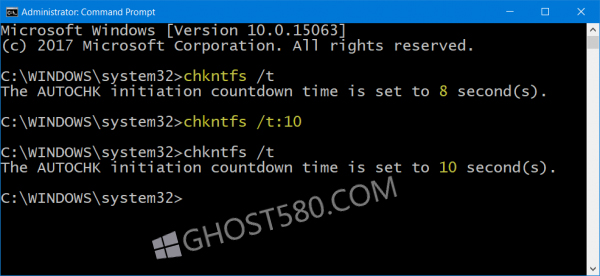
ChkDsk是Windows 10中必不可少的监视工具,用于分析文件系统上的磁盘,根据发现的错误创建报告,并纠正相关的问题。 在工具开始之前,它会显示一个倒数计时器,可以让您取消ChkDsk,如果您希望这样做。 默认值为8,10或30秒。 如果你想改变时间,这里是如何减少倒计时时间来加快进程,而不影响实用程序的性能。
通过在Windows搜索栏中键入CMD并右键单击命令提示符并选择以管理员身份运行,打开提升的命令提示符窗口。
接下来,在命令行中键入以下命令,然后按Enter确认当前的倒数计时器值:
chkntfs /t:seconds
这里用“秒”替换要设置的秒数。 范围从1到259200秒。
在上图中,我选择了10秒。 一旦我设置为10秒,我使用以下命令来确认:
chkntfs /t
它已经从8秒改为10秒。
您还可以使用Windows注册表更改ChkDsk倒计时时间。 运行regedit并导航到以下键:
Hkey_LOCAL_MACHINESYSTEMCurrentControlSetControlSession Manager
您可以在AutoChkTimeOut DWORD中设置以秒为单位的值。
因此,您可以更改 - 减少/增加ChkDsk倒计时时间。





